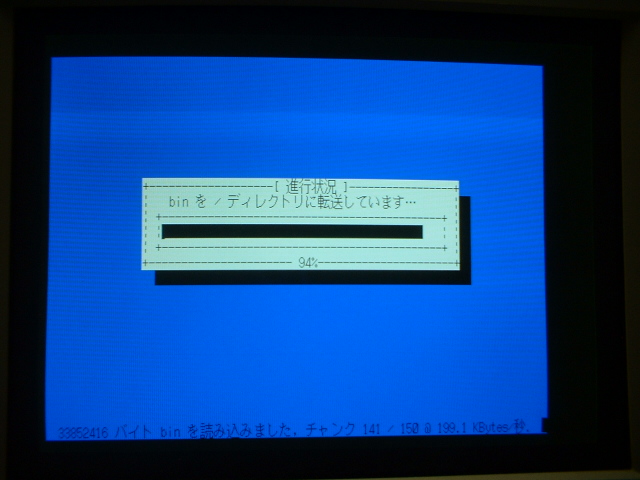城館日記
2003年
9月
30日 火曜日
午前3時8分 FreeBSD(98) アップグレードレポート[3] アップグレード完了まで
やっとメインの作業です。今までは通常のインストールと同じでしたが、ここからは違います。前回は sysinstall の初期画面が表示されるとこまででした。今回はその続きです。
メニューの操作ですが、カーソールキーの上下で青い長方形(これがカーソルです)が上下に動きます。目的のところで Enter キーかスペースキーを押すことで、その項目を実行したりサブメニューに入ったりします(この操作を、ここでは「選択する」と表現します)。詳しくは、一番上にある「使用法 クイックスタート - このメニューシステムの使用法」を参照してください。また、「文書 インストールに関する説明,README,その他」で、Install98.txt などを読むことが出来ます。ただし、CD-ROM に入っているものよりも古いので、必要に応じて FTP サーバから最新のものをダウンロードするなどしてください。
では本番です。「アップグレード 既存のシステムをアップグレードする」を選択してください。いきなりやり方の確認をするよう促されますが、肝心の Install 文書(この場合は Install98.txt を指すと思われます)には、アップグレードに関する記述はありません。確認は出来なかったのですが、かなり以前のバージョンで削除された記憶があります。ですから、確認をする方法はありません。そのまま Enter キーを押し、先に進んでください。
コンポーネントの選択を促すメッセージが表示されます。そのまま Enter です。
コンポーネントを選択するサブメニューに入ります。通常のインストールと同じですが、先ほどのメッセージにあったように、アップグレードしたいコンポーネントは選択しておく必要があります。いくつかサブセットが用意されていますが、私はカスタムを選択しました。構成は、bin・98bin・crypto・doc・info・man です。catman や jcatman は容量を取るので無し。port は CVSup で最新版を入れておくので不要です。XFree86 は低解像度でしか表示できないので使っていません。選択し終わったら、一番上の「終了 このメニューから抜ける(前の場所に戻る)」を選択します。
もう一度同じ名称の項目を選択すると、ディスクラベルエディタに移動すると言うメッセージが表示されます。
通常のインストールではファイルシステムの構成を決めるツールですが、アップグレードの場合はどのパーティションをどのディレクトリにマウントするかを指定するツールとなります。newfs を Y にするとそのパーティションのファイルは作り直されてしまうので注意してください。
ここで、用意しておいた df コマンドの実行結果や /etc/fstab の内容を用意します。間違えると大変なことになるので、これを見ながら慎重にマウント位置を指定していきます。私の場合、/etc/fstab は次のようになっています。
# Device Mountpoint FStype Options Dump Pass#
/dev/da0s4b none swap sw 0 0
/dev/da0s4a / ufs rw 1 1
/dev/da0s4f /tmp ufs rw 2 2
/dev/da0s4g /usr ufs rw 2 2
/dev/da0s4e /var ufs rw 2 2
proc /proc procfs rw 0 0
1つ目の SCSI ハードディスク(da0)の4つ目のパーティション(s4)に a・b・e・f・g の5つのスライスがあることがわかります。この情報と、df コマンドの実行結果に含まれるスライスサイズを参考にします。例として、ルートパーティション(/)をマウントするやり方を説明します。まずはカーソルを da0s4a に移動させます。この状態で Mキー(大文字でも小文字でも構いません。以降も同様です)を押すと、どこにマウントするかを求められます。ルートなので、/ と入力します。
Enter キーを押すことでマウントされ、表示が次のように切り替わります(見やすいようにカーソルを移動させてあります)。
他のパーティションもこの要領でマウント位置を指定していきます。全て指定すると、次のようになります。/provfs がありませんが、仮想的なディレクトリなので指定する必要はありません。
Q キーを押すと、一貫性のチェックなどを自動的に行います。そして、/etc の内容をバックアップする場所の指定を求められます。
とりあえずそのままの設定で Enter キーを押すとバックアップ処理を行い、現在のカーネルを /kernel.prev としてバックアップしたと言うメッセージが表示されます。
Enter キーを押すと、インストールメディアの選択メニューに切り替わります。CD-ROM からインストールするので、当然「CD/DVD FreeBSD CD/DVD からインストールする」を選択します。
カーネルのバックアップを行ったと言うメッセージの後に、ファイルのコピー状況がメッセージとプログラスバーで表示されます。終わるまではひたすら待つだけです。
やがてデバイスを再構築していることを通知するなどの色々なメッセージ(ほとんどは速くて読み切れません)が表示されたのち、アップグレード完了のメッセージが表示されます。
内容を読んだら、Enter キーを押します。sysinstall の初めの画面に切り替わるので、一番下の「導入終了」を選択します。確認メッセージが表示され、ここで Yes を選択すると再起動します。FD を抜くのをお忘れなく。再起動が始まったら、あとはひたすらエラーが出ないことを祈るのみです。無事エラーが出なかった方、おめでとうございます。
とりあえず uname -a とコマンドを実行してバージョンを確認しましょう。以上で、アップグレードインストールレポートは終了です。
27日 土曜日
午前3時19分 日記ファイル加工の報告
日記から参照するファイルが増えてごちゃごちゃしてきたので、ファイルの置き方とかを決めて整理しました。規則パターンは次の通り。
- ファイルは月ごとに1つのフォルダに入れる。フォルダ名は HTML ファイルと同じく、年号+2桁の月。
- 各ファイルは頭に月を2桁にしたものをつける。月と本来のファイル名はアンダーバーで繋ぐ。
- 画像ファイルのサムネイルは、拡張子の前に半角小文字の s を付ける。本来のファイル名とはアンダーバーで繋ぐ。
この形式にすると、ファイル名で並び替えたときにわかりやすいです。
規則パターンが決まったところで、日記をひたすら重くしていた不正アクセスログを全て別ファイルにしました。最大で2MBを超えていましたが、50KB以下に押さえることが出来ました。初めは手作業で行っていましたが、1か月分終わらせるのに1時間以上かかってしまい、昨晩秀丸マクロを書いて半自動としました。マクロは偉大です。
ページが軽くなると、蓄積してきたデータを活用しようと言う気になります。インストールレポートがいくつかログの間に入っていて、今まではファイルサイズを見た時点で諦めていました。これからは気にせず閲覧することが出来ます。Google の検索に引っかかるようになってくれると、探すときに楽で助かるのですが。
24日 水曜日
午前1時46分 FreeBSD(98) アップグレードレポート[2] sysinstall Main Menu 表示まで
途中でどうしても引っかかってしまうところがあり、予定よりもだいぶ遅れてしまいました。原因は、mfsroot.flp を書き込んだ FD そのものが破損していたためでした。今回は、sysinstall Main Menu が表示されるところまでです。
今回から写真も掲載します。各写真はサムネイルになっていて、オリジナルの写真データへ直接リンクしています。各サムネイルのサイズは5KBです。
まずは起動です。kern144.flp を書き込んだほうの FD をドライブに入れ、起動、または再起動します。やがて、FD からの起動が始まります。
しばらくすると、
と表示されますので、Please insert MFS root floppy and press enter:mfsroot.flp を書き込んだ FD と入れ替えて、Enter キーを押してください。
再びしばらく待つと、Kernel Configuration Menu が表示されます。
設定方法はグラフィカルなものとコマンドライン的なものの2つがあります。今回はグラフィカルなものを使いますので、カーソルキーの上下で真ん中の
にカーソル(白と黒が反転した長方形)を合わせ、Enter キーを押します。すると、設定画面に移ります。この画面では、PCI バス接続でないデバイスの IRQ などの設定と、使用しないのに設定が用意されているデバイスの削除を行います。私の場合は、余分な設定を削除しただけです。
Start kernel configuration in full-screen visual mode
設定が終わったら、Q キーを押します。
と表示されます。これで構わなければ Y キーを押してください。
Save these parameters before exiting? ([Y]es/[N]o/[C]ancel)
Y キーを押すと、設定画面は消え、接続されているデバイスのチェック(プローブ)が行われます。表示される内容は読む必要はありません。
しばらくすると、メッセージを日本語で表示するかと聞かれます。迷わずここは日本語にしてもらいます。既に Yes になっているので、そのまま Enter を押します。
これで、やっと日本語で sysinstall Main Menu が表示されます。ちなみに、エラーが出て手間取ったのはこの直前のところです。モジュールが読み込めないと言う内容だったのですが、恐らくそのモジュールが FD の破損した部分に書き込まれていたのでしょう。
次回は、このメニューで設定を行い、インストール終了まで行きたいと思います。
21日 日曜日
午後10時39分 FreeBSD(98) アップグレードレポート[1] 前準備
まず用意するのは、フロッピーディスク(以下、FD と表記)が2枚と、BSD magazine No.16 の CD-ROM(Disc 1)。そして、アップグレードを行うマシンに繋げるディスプレイ(サーバとして使っていると、普段ディスプレイ無しで動かすことって多いですよね)。アップグレード中は telnet 接続などが出来ません。繋いでないなら、キーボードも繋げましょう。
次に、CD-ROM をパソコンのドライブに入れます。このときのパソコンは、アップグレードするマシンでも別のでも構いません。なぜなら、アップグレードのためではないからです。このときの目的は、インストールに必要な情報の確認をするためです。Windows では CD-ROMドライブ\4.8-RELEASE\98readme、FreeBSD ではCD-ROM デバイス/4.8-RELEASE/98readme に多くのドキュメントファイルがあります。ファイル名とその内容の対応は、README98.txt にあります。ファイルはたくさんありますが、出来るだけ読んでおく事をお勧めします。特に、Instal98.txt はよく読んでおいてください。
次に、起動ディスクを作成します。CD-ROM はブータブル(起動可能)になっていますが、PC-9800 では今のところは無理なようです。ディスクは、FD・MO・PD が使えます。今回は FD を使いますが、MO や PD を使いたい場合は、Instal98.txt の、「3.4. boot.flp を使用するインストール」と「3.5. ブート可能なインストール MO/PD ファイルからのインストール」を参照してください。
起動ディスクは用意されているイメージファイルを書き込むことで作成します。イメージファイルは、起動用カーネルの kern.flp(複数のバリエーションがあります)と、インストールプログラムの mfsroot.flp(バグがあったため、修正したバージョンが floppy98/update.2/mfsroot.flp で公開されています。このファイルは CD-ROM にも収録されています。)の2つです。私の場合は PCI 接続インターフェース経由の SCSI HDD にインストールしてあるため(kern.flp にはPCI デバイスのドライバが含まれていません)、kern.flp の代わりに kern144.flp を使用します。これを使う場合は FD を1.44MBフォーマットする必要があり、通常は 1.2MBフォーマットでいい mfsroot.flp のほうも1.44MBフォーマットにする必要があります。ディスクイメージの詳細は、「3.2. kern.flp, mfsroot.flp の作成」を参照してください。
イメージファイルをディスクに書き込む方法は、MS-DOS(Windows でも可能です)で行う方法と、FreeBSD で行う方法があります。前者の場合は公開されているツールを使います。CD-ROM では、\4.8-RELEASE\tools98\rawrit.exe がそれです。今回は、後者の方法を使いますので、この方法を使いたい方は、「3.2.2. MS-DOS 上で作成する場合」を参照してください。
2つ前の段落で前述したように、今回使う FD は2枚とも1.44MBでフォーマットします。フォーマットの方法については、「3.1.1 MS-DOS 上でフォーマットを行う場合」か「3.1.2 FreeBSD(98) 上でこのフォーマットを行なう場合」を参照してください。ディスクの準備が出来たら、FreeBSD に root ログインし、次のようにコマンドを実行します。# で始まる行がコマンドの実行、その他は実行結果です。「3.2.1. FreeBSD(98) 上で作成する場合」で簡単に解説されています。
kern144.flp を書き込む場合
# dd if=kern144.flp of=/dev/fd0.1440
2880+0 records in
2880+0 records out
1474560 bytes transferred in 49.316438 secs (29900 bytes/sec)
mfsroot.flp を書き込む場合
# dd if=mfsroot.flp of=/dev/fd0.1440
2400+0 records in
2400+0 records out
1228800 bytes transferred in 41.437659 secs (29654 bytes/sec)
ここまで来たら、準備完了です。次回、アップグレード作業に入ります。
午後6時9分 FreeBSD(98) アップグレードレポート[0] 導入部
なかなか入荷しなかった BSD magazine No.16 が先々週やっと購入できました(既に出ているはずの No.17 は、またもや入荷が遅れています)。付属の CD-ROM には FreeBSD 4.8-RELEASE と FreeBSD(98) 4.8R-Rev01 が収録されています。光ファイバー環境となったので FTP サーバからインストールしてもいいのですが、せっかくなのでこの CD-ROM からアップグレードインストールをすることにしました。そして、前回のアップグレードでやり損ねたインストールレポートも行うことにしました。今回はデジカメもあるため、画面撮影にも挑みます。
今回は、4.7 から 4.8 へのアップグレードです。方法は、前述したように CD-ROM を使います。よって、高速な CD-ROM ドライブがあると便利です。ちなみに、私の場合は4倍速とかなり遅めです。
アップグレードを行う前に、まずはバックアップを行います。可能であれば、ディスク丸ごと複製してしまうのも1つの手ですが、余裕が無いので必要最低限の部分だけにします。書き換えた設定ファイルとユーザーディレクトリを、TAR で固めて ZIP 圧縮したものを、Webmin を使って別マシンに移しました。1人で使っているので、11MBちょっとで済みました。これとは別に、df と ifconfig -a の実行結果と /etc/fstab の内容を記録したものを、別マシンにテキストファイルで置きました。
とりあえず、一旦ここで切ります。続きは間に合えば今日中に、間に合わないと明日以降となります。
17日 水曜日
午後7時51分 消費税率とスリップ
ここで言うスリップは、路面が凍結して起こったりする現象のことではありません。書籍に挟まっている、短冊状の紙のことです。2つ折りになっていて、片方は書店が使い、もう片方は出版社が使います。出版社が使うほうを書店が送り返すと、報奨金がもらえることもあります。
さて、このスリップが消費税率とどう関係があるのでしょうか。税込価格のものは消費税率は関係ありませんし、外税の場合でも「+税」という形になっています。しかし、これは数ヶ月前までのこと。現在は少しずつ変わってきています。
変化のきっかけとなったのは、以前にこの日記でも書いた、税込みで値段を表示するようにせよと言う政府からの指示です。長期間販売店に置かれることの多い単行本・コミック・文庫などは、次の出版から変えればいいというわけにはいきません。既に出版済みの大量の書籍も何とかしなくてはなりません。何とかすると言っても、新しいカバーを印刷し、手作業で取り替えるしか方法がありません。カバーの取り替えられないものについては、やはり手作業でシールを貼ったりすることになるでしょう。いずれにしても、カバーの作り直しもシールの製作もかなりの費用がかかりますし、取替え作業も相当な時間と人件費がかかります。しかも、作業が終わるまでは営業できません。
これでは困ると言うことで、スリップの表記を税込みにすることで許して欲しいと要望しているそうです。認められたかどうかはわからないのですが、次第に切り替わってきています。確認できたのはコミックのみですが、初めは小学館。次に集英社。そして、最近になって秋田書店が切り替わりました。講談社ももうそろそろでしょう。
なお、バーチャルネット法律娘 真紀奈17歳の2003年6月21日の分に詳しく書かれています。書籍についての追記もありました。
午後7時19分 千里眼
千里眼と言う日本の検索サイトをご存知でしょうか。ご存知の方は、その筋に詳しいか昔からインターネットを活用している方だと思います。既にサービスは停止してしまいましたが、ブックマークが残っていて懐かしかったので、大雑把ですが少しまとめてみました。
1994年11月に、早稲田大学村岡研究室の田村健人氏が、Searcher in Waseda というロボットプログラムによる国内インターネット(jp ドメインのサーバー)のデータ収集を開始しました。千里眼の前身です。設置場所は http://www.info.waseda.ac.jp/search.html 。早稲田大学情報学科のサーバーです。現在は、移転したことを通知するページが表示されるのみです。
1995年9月ごろから名称を公募。向後達也氏の千里眼に決定。
1996年1月20日サービス開始。運営は個人で行っていたようです。当時、Netscape Navigator は 2.0 Beta6 が最新だったようです。
1997円3月。株式会社アスキーのサーバーに移転。初めに置かれていた場所の表示(Last modified: Fri Mar 28 13:33:10 1997)によると、移転は28日前後のようです。アドレスは http://senrigan.ascii.co.jp/ 。(http://odin.ingrid.org/ にも置かれていたようです。こちらは ODIN プロジェクトのサーバー)
1999年3月31日サービス停止。ODIN プロジェクトのサーバーに置かれたほうも同年4月に停止とのこと(プロジェクト自体は2002年に終了したようです)。
千里眼の特徴は、タイトルとリンク部分を参考にする方式であることと、特定のところからリンクしているページが探せる逆リンク検索。そして、日本語での検索に対応していることでした。現在では当たり前のことですが、当時は日本語で検索できることは珍しかったのです。
当時の様子は、http://web.archive.org/web/*/http://senrigan.ascii.co.jp/(Internet Archive によるデータ)で見ることが出来ます。(HTML ファイルしかないので、検索することは出来ません。)
16日 火曜日
午前1時18分 どちらが優先?
世界柔道の中継を見ていたら、阪神が優勝したら胴上げ(インタビューだったかも)の中継に切り替えるとテロップが。まさか試合中に切り替わったりはしないよなと思っていたら、残り時間が30秒を切った辺りで切り替わってしまいました。メダルに影響する重要な試合だったのですが、普通切り替えたりしますか?阪神の優勝はほぼ確定していたわけですから、試合ならまだしも、インタビューや胴上げは中継しなくてもいいのではないでしょうか。
インタビューが終われば柔道に戻るだろうと思っていましたが、気が付くとジャイアンツの選手が映っていました。中継かどうかは不明ですが、画面の下のほうに小さく映せばいいではありませんか。日本女子柔道が金か銀かというときですから、阪神に全面切り替えしなくてもと思うのですが。せめて、柔道のほうを小さく入れるとか出来なかったのでしょうか。
いくつか、抗議の電話があったと予想されます。テレビ局は、できるだけ偏らないようお願いしたいものです。
15日 月曜日
午前0時4分 夏再来?
昨日は暑かったです。何を思ったか、再び蝉も鳴きだしました。ついこの前まで秋の虫がうるさいほど鳴いていたのに。
もう、9月も4分の1過ぎました。どう考えても秋です。もうそろそろ残暑も過ぎ去っていいころです。なのに蝉が鳴くとは。しかも、ヒグラシではなく、アブラゼミでした。夏休みが終わり、暦が秋になり、十五夜も終わりました。でも気候は夏です。明らかにおかしいです。
今年の秋はどうなるのでしょう。そして、冬はやってくるのでしょうか。
10日 水曜日
午前3時27分 光ファイバーの影響
光ファイバーによるインターネット環境に切り替わって、色々と変化がありました。
慌しくなった
ISDN では回線速度に余裕が無いため、表示に時間のかかるページをバックグラウンドで読み込ませておき、その間にニュースサイトのようなテキストベースの軽いページを見ていました。今は重いページでも数秒でほぼ読み込みが終わるため、並行して読み込ませることはあまりありません。大きなファイルのダウンロード中は本を読んだりしていましたが、それもなくなりました。待たずにどんどん別のページを見に行ってしまいます。
終わるのをのんびり待つと言うことがなくなった分、慌しいように感じます。
躊躇しなくなった
デモムービーなどはかなりサイズの大きいファイルです。こういったファイルはその場で見ようとなどせず、まとめてダウンロードしてから見るか、または無視していました。今は、気になったらその場で見てしまいます。バッファリングしてくれる形式であれば、ダウンロードが終わるのを待つ必要もありません。
パソコンラックの下がすっきり
ネットワークハブの関係で、パソコンラックの下はかなりごちゃごちゃとしていました。「ISDN ルーター + LAN ケーブル」が「ONU + 光ファイバー」に変わったこともあり、今はだいぶすっきりしました。置いてある、スピーカー・ルーター・ONU の全てが縦置きになったのもあるかもしれません。同じような形状だと、体積が同じでも綺麗に見えます。ISDN ルーターとネットワークハブを繋いでいた、無駄に長い LAN ケーブルが無くなったのも大きいでしょう。
ブロードバンド環境に仲間入り
ストリーミングはブロードバンドであることを前提としたものが多くなりました。ISDN では見ることは不可能です。試してみたら、数秒ごとにバッファリングが始まってしまいました。もう、悔しい思いをしないで済みます。複数の速度に対応したものが用意されていると、質が上のものから選んでいます(あまり上だと、通信速度よりもパソコンのスペックがネックになってしまいます・・・)。
1週間ちょっとで、これだけのことがありました。あとは、支払いが増えることでしょうか。数ヶ月はキャンペーンで安く済みますが、その後は毎月7千円ほどとなります。親とは別にしてもらったので、一気に10倍近く増えることになります。普及が進んで安くなることを願います。
8日 月曜日
午前0時54分 移転終了
どうにか移転作業を終わらせることが出来ました。サーバーの構造がほぼ同じと言うこともあり、基本的にアップし直しで済みましたが、メールアドレスの変更が面倒でした。単に書き換えるだけならテキスト置換で終わりますが、今回は特定ページにのみ掲載する形に変更したので、片っ端からチェックして書き直すという作業が必要となりました。
あちこちチェックしていると、開設当時のメールアドレスが残っているなど、前回の移転での手落ちが色々と見つかりました。当時はまだ技術的知識が稚拙で、本当に全て手作業でやっていました。トップページからはじめて、コンテンツごとに確認しながら書き直していったのです。今思うと、気の遠くなるような作業でした。我ながら良くやったものです。
移転作業のことを考えると、変更の可能性がある部分は出来るだけ分散させず、特定のページを参照するようにしたほうがよさそうです。サーバーによって設置箇所が変わりやすい CGI コンテンツの場合、http:// から始まるアドレスでの指定がいいかもしれません。ページからの相対指定や、サーバールートディレクトリを基準にした指定では、CGI を設置するサーバーが別になっているときに不便です。
2日 火曜日
午前0時29分 開通しました
Bフレッツ、無事開通しました。速度は20MB/s 弱が最高のようです。
Bフレッツとなって、XP 以前の Windows では最高速度まで出ないと言うことを実感しました。WindowsMe では半分も出ません。また、XP であっても、ノートンインターネットセキュリティー2003が有効になっている状態では、16MB/s ぐらいまで下がってしまいます。LAN インターフェースが CPU に多くの処理を任せる安い奴なので、そちらにパワーを取られているのではないかと思います。CPU をアップグレードする理由が1つ出来たようです。値段の様子を見て、2400+ にいつかしてみたいと思います。
まあ、何はともあれ快適です。ISDN から一足飛びですから当然ですが、数MB単位のファイルでなければローカルファイル並です。
また改めてレポートを書く予定です。